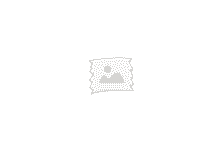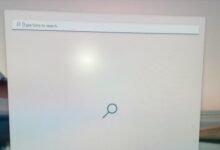随着时间流逝,windows 10系统已经变得越来越完善,初期不稳定现象已经大幅度减少,在市场占有率也在逐渐增加。现在越来越多的新电脑标配win10操作系统,且并不支持旧版系统硬件驱动,如win8.1,win7,win xp等,win10几乎成为了这些电脑的唯一选择。win10支持光驱和U盘安装两种方法,在光驱逐渐被淘汰的情况下,U盘安装是比较流行的安装方式。U盘安装又分为ghost安装和官方启动盘安装。
(由于ghost系统盗版现象严重,且大量内置流氓软件,这里推荐官方启动盘安装,用的更舒心。本教程适合电脑上已经有正版windows10的笔记本用户。)
环境
- 一台安装有windows系统的笔记本
- 宽带联网
- 8G以上U盘一个
方法
-
打开微软官方网站找到win10下载链接,或者这里直接点击打开win10链接

-
点击下面立即下载工具,下载下来。文件名称为MediaCreationTool.exe

-
打开MediaCreationTool.exe,安装进行安装
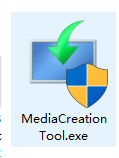
-
选择“接受”
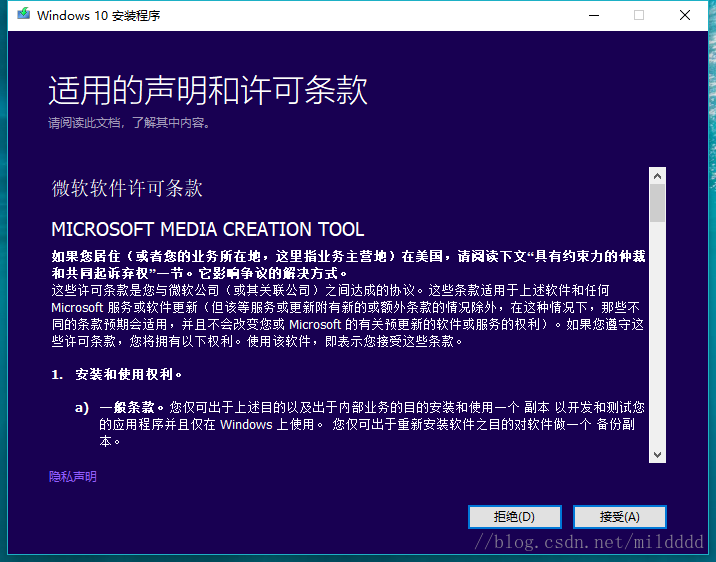
-
选择“为另一台电脑创建安装介质(U盘,DVD或iso文件)”,然后点“下一步”。
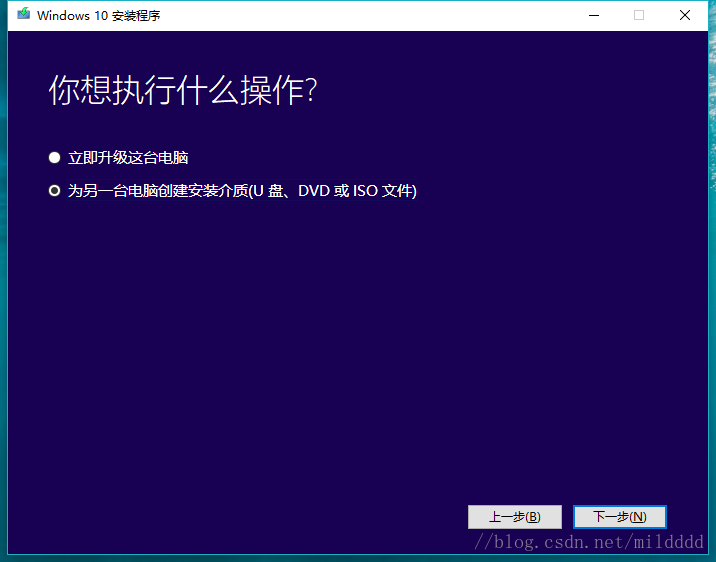
-
选择windows版本,按照如下图勾选即可。再选择“下一步”。
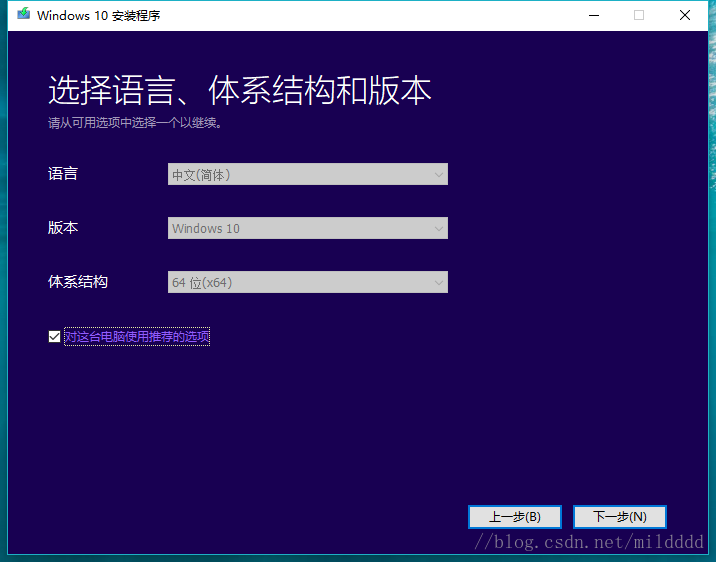
-
为了将直接将U盘制作成启动盘,这里里选择了“U盘”。(ISO文件用于光盘安装,且需要刻录光驱,需要光盘安装的,选择ISO文件,这里略过)
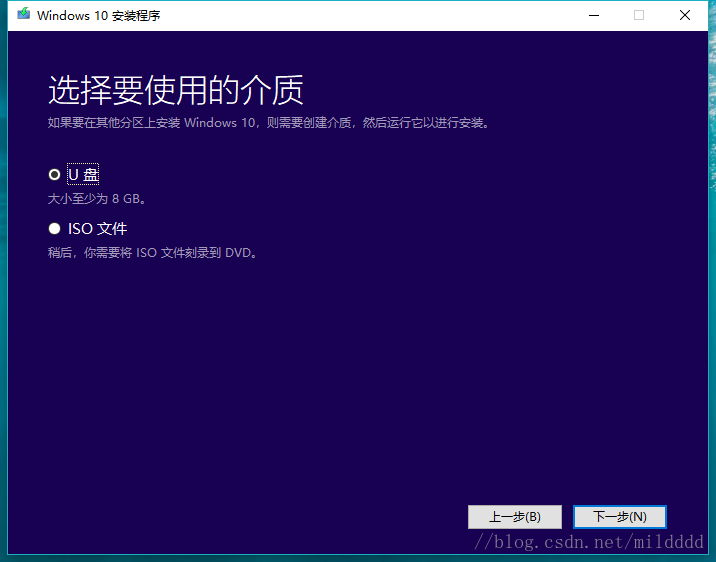
-
选择安装路径,推荐8G及以上U盘,如果U盘没有格式化过,需要选中格式化。一般U盘都已经格式化过,直接“下一步”
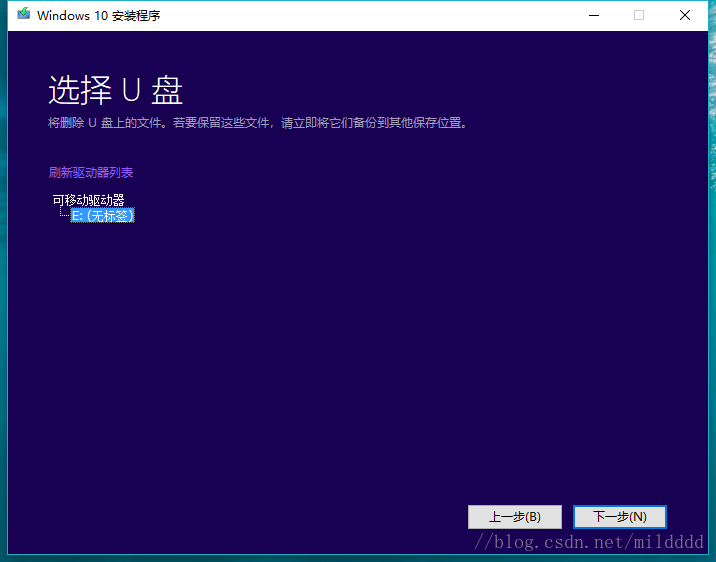
-
制作windows10系统盘过程。

-
下载进度100%后,会有一个校验过程,等到出现“你的U盘已经准备就绪”后,就算大功告成
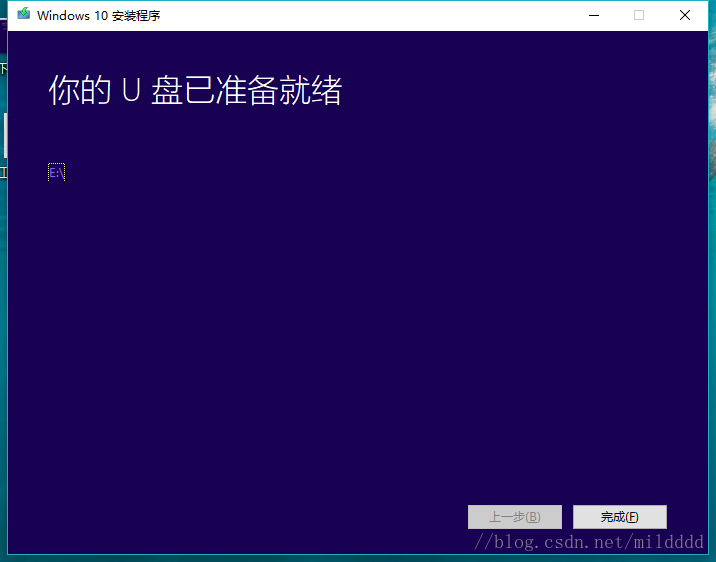
点击“完成”,win10 正版U盘启动盘制作完成。
转载请注明:重装系统网 » 笔记本制作win10 U盘安装盘教程
|
|
|